Convierta, edite y comprima vídeos para correo electrónico con tecnología de inteligencia artificial.
Cómo comprimir vídeos para enviarlos por correo electrónico con éxito [todos los dispositivos]
¿No es irritante cuando quieres enviar una presentación de video por correo electrónico como archivo adjunto pero tienes problemas? Es posible que el proceso de carga sea muy lento o que el tamaño del archivo sea demasiado grande para enviarlo. Cómo comprimir tus vídeos para enviarlos por correo electrónico También será de gran ayuda para los problemas de carga lenta y de gran tamaño de los vídeos a la hora de enviar un vídeo por correo electrónico. Por lo tanto, este artículo le guiará para comprimir vídeos para enviarlos por correo electrónico fácilmente presentándole estos cuatro compresores de vídeo más eficaces.
Lista de guías
Parte 1: El método definitivo para comprimir un vídeo para enviarlo por correo electrónico Parte 2: Cómo comprimir un vídeo para enviarlo por correo electrónico en Android/iOS Parte 3: Cómo comprimir un vídeo para enviarlo por correo electrónico gratis en línea Parte 4: Preguntas frecuentes sobre cómo comprimir un video para enviarlo por correo electrónicoParte 1: El método definitivo para comprimir un vídeo para enviarlo por correo electrónico
La queja más común contra el correo electrónico es que cada proveedor de correo establece un límite de tamaño de archivo. El tamaño máximo de un correo electrónico es de solo 25 MB y el archivo de video adjunto es de 20 MB para enviar por correo electrónico a través de Yahoo y Gmail. En cuanto a Outlook, el archivo de video debe ser inferior a 15 MB. Pero no se preocupe. Con 4Easysoft Total Video ConverterPuede comprimir videos para enviarlos por correo electrónico al tamaño deseado con la calidad HD original. Este compresor de videos le permitirá modificar su video dentro de los 25 MB por su cuenta mientras lo guía con su sencilla interfaz de usuario.

Comprime vídeo para enviar por correo electrónico a menos de 20 MB en poco tiempo.
Ajuste configuraciones como tamaño, códec, tasa de bits y resolución para producir resultados de alta calidad.
Admite más de 1000 formatos para exportar, como FLV, MOV, MP4, WMV, AVI, etc.
Proporciona herramientas de edición avanzadas para recortar, rotar, ajustar y agregar efectos.
100% seguro
100% seguro
Paso 1Descargar e instalar 4Easysoft Total Video Converter en su escritorio. Para comprimir un video para enviarlo por correo electrónico, vaya a Caja de herramientas menú, luego seleccione el Compresor de vídeo Botón. Aparecerá otra ventana en la pantalla. Haga clic en el botón Agregar Botón y luego agregue su archivo de video.

Paso 2Ahora puedes comprimir videos para enviarlos por correo electrónico modificando el tamaño del archivo a menos de 20 MB. Puedes editar el formato, la tasa de bits y la resolución de tu salida como desees. También existe la opción Avance botón que te permite ver tu video comprimido. Luego haz clic en el botón Comprimir botón y se guardará en su carpeta después de unos segundos.

Parte 2: Cómo comprimir un vídeo para enviarlo por correo electrónico en Android/iOS
1. Video Compressor: compresión rápida de videos y fotos (para Android)
Este es uno de los compresores de video para Android más utilizados en todo el mundo. Video Compressor - Fast Compress Video & Photo puede comprimir rápidamente videos para enviarlos por correo electrónico y convertir archivos MOV, WebM, FLV y AVI a MP4Con esta aplicación de compresión de video, también puedes cortar videos, extraer audio MP3 de videos, reducir el tamaño de tus videos y ahorrar espacio de almacenamiento en algunos dispositivos.
Paso 1Para comenzar a comprimir videos para enviarlos por correo electrónico, inicie la aplicación para acceder a la interfaz principal. Luego, vaya a la Comprimir vídeo Pestaña de menú, ubicada en la parte superior izquierda de la interfaz de usuario. Después de haber elegido el video con un tamaño de archivo grande, toque el Comprimir vídeo botón en la pantalla, ya que su propósito principal en la aplicación es comprimir videos para enviarlos por correo electrónico.
Paso 2No vayas a la opción de alta o alta calidad desde el área de calidad de compresión. Para comprimir tu video en el tamaño de archivo que prefieras, ve a la Costumbre Selección. Para finalizar su proyecto, simplemente haga clic en el Comprimir Botón de la parte inferior de la pantalla.
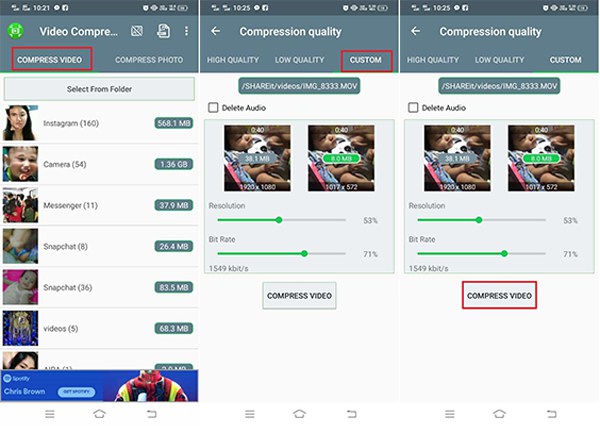
2. MediaConverter (para iPhone)
Media Converter es un editor de video todo en uno para todos los dispositivos iOS. Con esta aplicación, puedes comprimir videos para enviarlos por correo electrónico en diferentes formatos, incluidos MP4, AVI, MOV, ASF, MPEG, VOB, etc. Además, admite la compresión por lotes y muchas otras funciones para extraer audio, convertir videos y más.
Paso 1Si ya ha instalado MediaConverter en su dispositivo iOS, toque el botón Editar Botón para comprimir el vídeo para enviarlo por correo electrónico. Asegúrese de haber importado los archivos de vídeo en MediaConverter.
Paso 2Aparecerá una selección en la pantalla. Desde allí, elija la opción Comprimir vídeo Botón para iniciar el proceso de compresión.
Paso 3El tipo de conversión de su video comprimido se puede personalizar desde esta área. El formato, el rango de tiempo, el volumen, la cantidad de canales de audio y la relación de compresión son los elementos que puede personalizar para comprimir el video para enviarlo por correo electrónico. Si ya está satisfecho con la personalización, ahora puede tocar el botón Iniciar conversión botón y esperar a que termine.
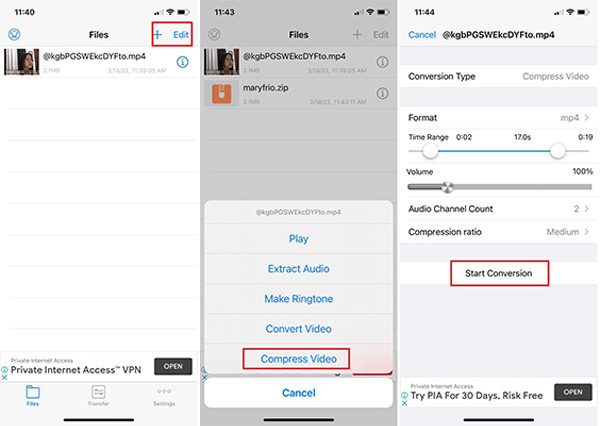
Parte 3: Cómo comprimir un vídeo para enviarlo por correo electrónico gratis en línea
Si no desea descargar ni instalar ningún software, puede comprimir videos para enviarlos por correo electrónico en línea. Online UniConverter es uno de los más utilizados. compresores de vídeo online gratis donde puedes comprimir videos en línea. Esta herramienta no deja ninguna marca de agua en el video comprimido. Te ayuda a cambiar la resolución del video, personalizar el tamaño del archivo y convertirlo a varios formatos de video. Lamentablemente, no es fácil de usar para principiantes.
A continuación se muestran los pasos para comprimir un video para enviarlo por correo electrónico a través de Online UniConverter:
Paso 1Haga clic en el Seleccionar archivos Botón y, a continuación, añade el archivo que deseas comprimir. Pero para comprimir un vídeo para enviarlo por correo electrónico, también puedes pegar el enlace del vídeo, incluso si es de Dropbox, YouTube o Google Drive.
Paso 2Para personalizar el tamaño del archivo de tu video, ve a icono de configuración, luego modifique el tamaño del archivo (MB), el formato y la resolución de su video según el tamaño y la calidad de archivo de video que prefiera.
Paso 3Una vez que estés satisfecho con tu trabajo, puedes simplemente hacer clic en el Comprimir Botón de la parte más baja de la pantalla y comprimirá exitosamente el video para enviarlo por correo electrónico.
Parte 4: Preguntas frecuentes sobre cómo comprimir un video para enviarlo por correo electrónico
-
1. ¿Cómo puedo mantener la calidad de mi vídeo mientras lo comprimo?
Al comprimir videos para enviarlos por correo electrónico, puedes intentar mantener la resolución original para conservar la calidad. Dado que los videos comprimidos para enviarlos por correo electrónico tienen un tamaño pequeño, no puedes conservar la tasa de bits y la calidad originales.
-
2. ¿Cuál es el límite máximo de tamaño de archivo adjunto en un correo electrónico en los diferentes proveedores de servicios de correo electrónico?
Los proveedores de servicios de correo electrónico más comunes difieren en sus límites de tamaño de archivos adjuntos de correo electrónico. Por ejemplo, el límite de tamaño máximo de archivo de Yahoo, AOL y Gmail es de 25 MB, mientras que el servicio de correo electrónico Outlook maximiza el tamaño de los archivos adjuntos de correo electrónico en 20 MB. Es mejor comprimir los videos para enviarlos por correo electrónico a menos de 20 MB.
-
3. ¿Qué afecta el tamaño del archivo de vídeo?
El tamaño del archivo de vídeo depende de muchos factores, como la calidad, la resolución, la velocidad de fotogramas, la tasa de bits, el formato de archivo e incluso la cantidad de movimientos en el vídeo. Estos factores deben controlarse para mantener el vídeo en un tamaño de archivo mínimo.
Conclusión
Para enviar correctamente un archivo de vídeo por correo electrónico, primero debe conocer el límite de tamaño que admite el proveedor de servicios de correo electrónico y debe saber cómo comprimir un vídeo para enviarlo por correo electrónico. A continuación, se muestran las herramientas que pueden ayudarlo a comprimir un vídeo para enviarlo por correo electrónico. Entre ellas, pruebe 4Easysoft Total Video Converter Para obtener la compresión más sencilla y un resultado de alta calidad. Si tiene más preguntas, comuníquese con nosotros ahora.
100% seguro
100% seguro



